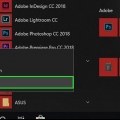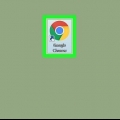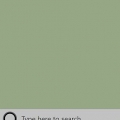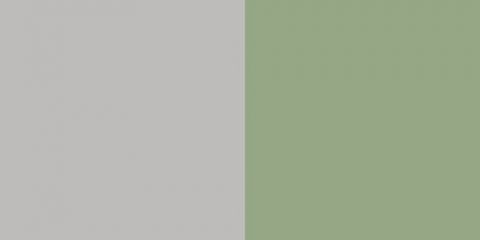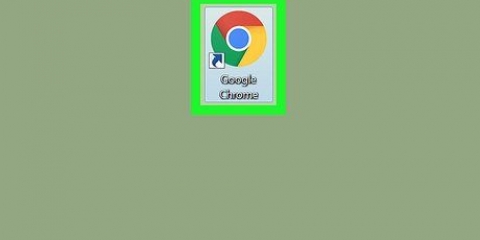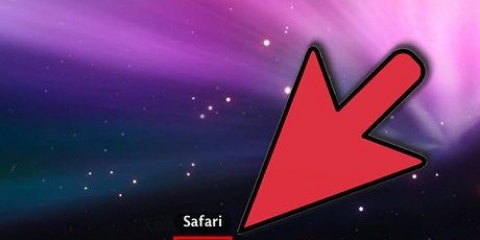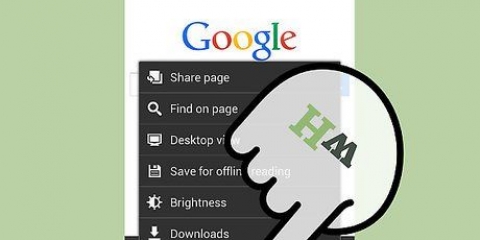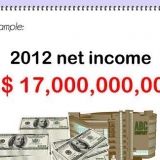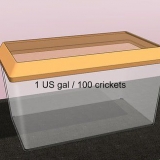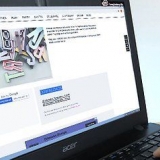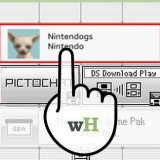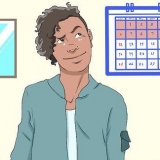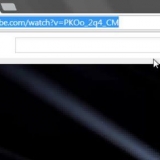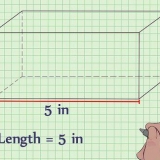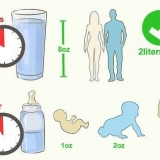Cambiar el idioma predeterminado en google chrome
Google Chrome es un excelente navegador web, pero no puede disfrutar de todos los beneficios si Chrome no está configurado en su idioma nativo. Si desea cambiar el idioma predeterminado en Google Chrome a su idioma nativo para que pueda navegar fácilmente por la web, solo necesita seguir algunos pasos para hacerlo, incluso si no puede leer una palabra del texto. en tu pantalla. Simplemente siga los pasos a continuación para cambiar el idioma predeterminado en Google Chrome.
Pasos

1. Haga clic en el menú de Chrome. Esto se puede encontrar en la esquina superior derecha de Google Chrome, a la derecha de la barra de direcciones. Es el botón que parece un cuadrado con tres líneas horizontales.

2. Haz clic en la cuarta opción desde abajo. En inglés esta opción se llama "Ajustes," en holandés "Ajustes." Esta opción es siempre la cuarta opción desde la parte inferior del menú de Chrome. No importa cuál sea el idioma predeterminado de Chrome. Al hacer clic en esta opción, llegará al menú con la configuración.

3. Haga clic en la última opción en la parte inferior de la página. En inglés esta opción se llama "Mostrar configuración avanzada...," en holandés "Mostrar configuración avanzada..." El texto está escrito en azul y con letras más pequeñas que el resto de opciones. Puede hacer clic en esta opción para expandir una lista de configuraciones avanzadas para Google Chrome.

4. Haga clic en la quinta opción de abajo. en ingles dice "Ajustes de idioma y entrada" en este botón, en holandés "Ajustes de idioma y entrada." Puede encontrar este botón gris rectangular bajo el encabezado "Idiomas" buscar, pero no puede hacer clic en eso.Este botón lo llevará a una nueva ventana donde puede cambiar su idioma predeterminado.

5. Haga clic en la opción en la parte inferior izquierda de la siguiente pantalla. Este será el único botón -- en inglés dice "Agregar" en el botón, en holandés "Para agregar." Al pulsar este botón verás una lista de idiomas.

6. Elija su idioma predeterminado. Desplázate por las opciones hasta encontrar el idioma en el que quieres usar Google Chrome. Si no sabe el nombre del idioma en el idioma que su navegador está usando actualmente, búsquelo en un diccionario en línea antes de hacer su elección.

7. haga clic en "OK."

8. haga clic en "Terminado."

9. Reinicie su navegador. Ahora debería haber cambiado el idioma predeterminado en Google Chrome.
Consejos
También puede usar estos pasos para cambiar la variante regional de un idioma en particular. Por ejemplo, Google Chrome usa automáticamente inglés estadounidense, pero con los pasos anteriores también puede cambiarlo a inglés británico, inglés australiano, etc.
Artículos sobre el tema. "Cambiar el idioma predeterminado en google chrome"
Оцените, пожалуйста статью
Similar
Popular